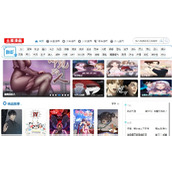wps计算试卷总分 文字窗体域+书签计算轻松搞定教程
作者:袖梨
2022-06-27
一、文字窗体域
1. 新建空白文档,输入试卷标题的几大题型,在需要插入分值的文字后插入文字型窗体域:单击“插入”选项卡,单击窗体分组里的“文字型窗体域”,即可插入一个文字型窗体域。
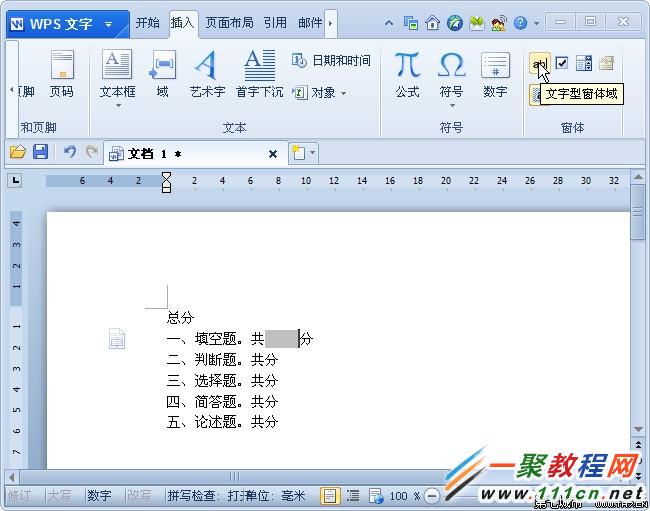
2.双击插入的文字型窗体域,此时会弹出选项窗口,默认文字中输入10,书签(B)除输入一。(注意书签名不能以阿拉伯数字开头)
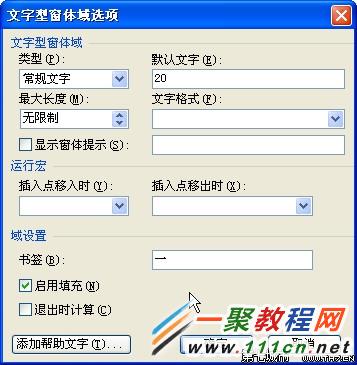
二、书签计算
1. 插入公式域。切换到“插入”选项卡,点击域按钮,在弹出窗口中选择“公式”,然后在“域代码”文本框的“=”后面后面输入“一+二+三+四+五”(把每道题分值的书签加起来),最后的域代码为“=一+二+三+四+五”。

2. 分值的修改。双击文字型窗体域,在弹出的窗口中可对分值进行修改,对分值进行了修改,还必须对总分进行更新,用鼠标右键单击总分,在弹出的菜单中点击更新域即可。
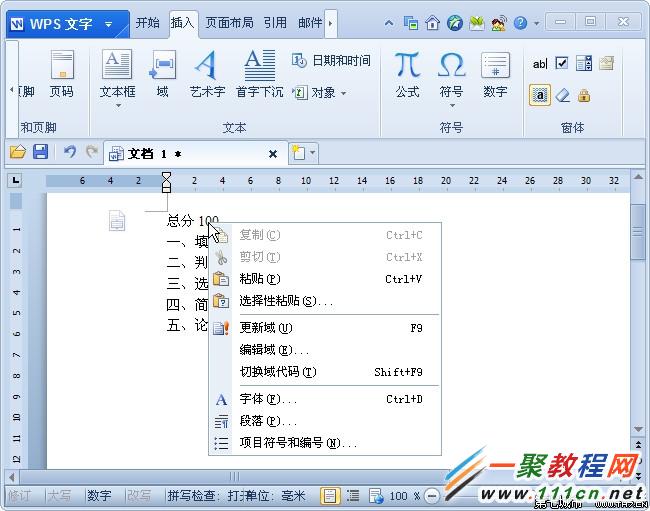
以上就是关于用文字型窗体域和书签计算试卷总分的实例教程。学会后以后再修改试卷时,只需对试题和分值进行调整即可,如果增减了题量,则需对代码域的公式进行修改,不然试卷总分肯定不对的。
相关文章
精彩推荐
-
 下载
下载疯狂医院达什医生中文版(Crazy Hospital)
模拟经营 疯狂医院达什医生中文版(Crazy Hospital)疯狂医院达什医生最新版是一款医院模拟经营类游戏,逼真的场景画
-
 下载
下载宝宝庄园官方版
模拟经营 宝宝庄园官方版宝宝庄园官方版是一款超级经典好玩的模拟经营类型的手游,这个游
-
 下载
下载桃源记官方正版
模拟经营 桃源记官方正版桃源记是一款休闲娱乐类的水墨手绘风格打造的模拟经营手游。玩家
-
 下载
下载长途巴士模拟器手机版
模拟经营 长途巴士模拟器手机版长途巴士模拟器汉化版是一款十分比真好玩的大巴车模拟驾驶运营类
-
 下载
下载房东模拟器最新版2024
模拟经营 房东模拟器最新版2024房东模拟器中文版是一个超级有趣的模拟经营类型的手游,这个游戏